浅谈计算机图形图像处理技术--Photoshop运用技巧分析
photoshop图像处理技术论文(2)

photoshop图像处理技术论文(2)photoshop图像处理技术论文篇三摘要:近年来,计算机图像技术的飞速发展和应用使个人电脑上的美术创作进入一个新的阶段,各种图像处理软件也越来越完善,普及程度越来越高,其中Photoshop是目前公认的、较好的图像处理软件,本论文中就采用了Photoshop图像处理软件。
关键词:图层通道滤镜1. Photoshop 简介Photoshop 是一款功能强大的平面图像处理软件,广泛应用于印刷、广告设计、封面制作、网页图像制作和照片编辑等领域。
它是图像处理领域的标准工具,可帮助用户提高工作效率,尝试新的创作方式,并能制作出适用于打印、Web页和其他用途的最佳品质的图像。
Photoshop的出现,将图形图像的设计与处理推向了一个更高的艺术水准,越来越多的艺术家、广告设计和平面爱好者均视它为自己的法宝。
1.1像素和分辨率像素和分辨率是最常用的两个概念,决定了图像的质量和文件的大小。
(1)像素像素是构造图像的最小单位。
在一幅图像中,每一个像素点都带有一种颜色信息和位置信息,一个点阵图像包含了一定量的像素,像素点越多,文件就越大。
(2)分辨率每英寸内含有像素点的多少称为分辨率。
分辨率的单位是"像素/英寸",图像分辨率与图像大小之间有着密切的关系,分辨率越高,单位长度内所包含的像素就越多,图像的信息量就越大,文件也就越大,所以分辨率的高低直接影响着图像的效果。
1.2位图和矢量图图像的类型包括位图和矢量图两种。
位图文件相对较大,它是由像素点构成的,矢量图文件相对较小,位图和适量图概念介绍如下。
在计算机中看到的人物照片和风景图片通常都属于位图,位图图像也叫做点阵图像,它是由像素点组成的。
当放大位图时,可以看见构成图像的单个元素。
放大位图尺寸就是增大单个像素,这会使线条和形状显得参差不齐。
(2)矢量图矢量图像也称作绘图图像,在数学上定义为一系列点与点之间的关系,在任何分辨率下输出都同样清晰。
ps中的应用图像原理

PS中的应用图像原理一、什么是图像原理图像原理是关于图像的产生、捕捉、传输、处理和显示的科学原理。
在图像处理软件PS(Photoshop)中,应用图像原理可以实现对图像的编辑、修饰和美化。
二、图像原理的基本概念1.像素:图像的最小单元。
每个像素对应图像中的一个点,具有特定的亮度值和色彩信息。
2.分辨率:表示图像大小和清晰度的参数。
分辨率越高,图像越清晰,但文件大小也会增加。
3.色彩空间:表示图像中颜色呈现的方式。
常见的色彩空间有RGB(红绿蓝色彩模式)和CMYK(青、品红、黄、黑沉),其中RGB用于屏幕显示,CMYK用于印刷。
4.图像噪声:图像中的随机、非期望的亮度变化。
噪声可以通过降噪技术进行处理,使图像更加清晰。
5.图像对比度:图像中不同区域之间亮度差异的程度。
增加对比度可以增强图像的层次感和细节。
三、PS中的图像原理应用1.图像调整:PS提供了丰富的调整工具,包括亮度/对比度、曲线、色阶等。
通过调整这些参数,可以改变图像的色彩、明暗和对比度。
2.图像滤镜:PS中有许多滤镜效果,如模糊、锐化、噪点等。
这些滤镜可以改变图像的外观,并达到特定的艺术效果。
3.复合图像:PS中的图层功能可以将多个图像叠加在一起,形成新的图像。
这样可以实现图像合成、修饰和特效处理。
4.图像修复:PS中的修复工具可以去除图像中的瑕疵、划痕和噪点。
例如,可以使用修复画笔工具修复照片中的划痕,使用克隆工具去除图像中的噪点。
5.图像剪裁:使用剪切工具可以裁剪图像的大小和比例,去除不需要的部分。
6.图像变形:PS提供了图像变形工具,可以对图像进行拉伸、扭曲和倾斜,实现特定的效果和变形。
7.图像输出:PS可以将图像保存为不同的格式,如JPEG、PNG、GIF等,以适应不同的媒体和应用场景。
四、图像处理技巧和注意事项1.在进行图像处理前,建议先备份原始图像,以免处理过程中出现意外情况导致图像损坏。
2.多使用图像调整工具和滤镜,可以改善图像的质量和效果。
如何使用Photoshop软件
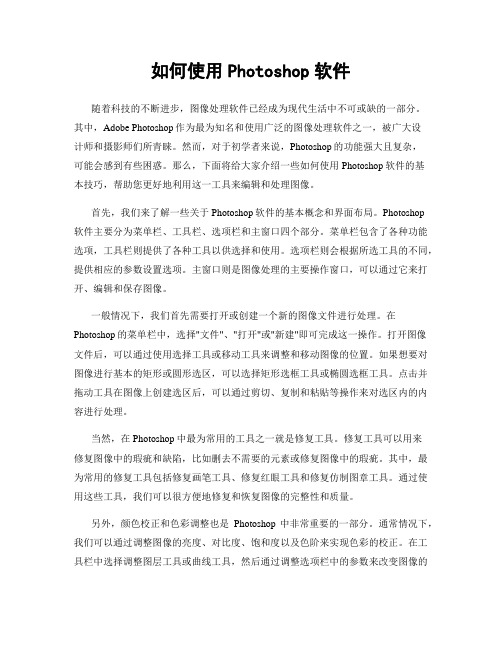
如何使用Photoshop软件随着科技的不断进步,图像处理软件已经成为现代生活中不可或缺的一部分。
其中,Adobe Photoshop作为最为知名和使用广泛的图像处理软件之一,被广大设计师和摄影师们所青睐。
然而,对于初学者来说,Photoshop的功能强大且复杂,可能会感到有些困惑。
那么,下面将给大家介绍一些如何使用Photoshop软件的基本技巧,帮助您更好地利用这一工具来编辑和处理图像。
首先,我们来了解一些关于Photoshop软件的基本概念和界面布局。
Photoshop软件主要分为菜单栏、工具栏、选项栏和主窗口四个部分。
菜单栏包含了各种功能选项,工具栏则提供了各种工具以供选择和使用。
选项栏则会根据所选工具的不同,提供相应的参数设置选项。
主窗口则是图像处理的主要操作窗口,可以通过它来打开、编辑和保存图像。
一般情况下,我们首先需要打开或创建一个新的图像文件进行处理。
在Photoshop的菜单栏中,选择"文件"、"打开"或"新建"即可完成这一操作。
打开图像文件后,可以通过使用选择工具或移动工具来调整和移动图像的位置。
如果想要对图像进行基本的矩形或圆形选区,可以选择矩形选框工具或椭圆选框工具。
点击并拖动工具在图像上创建选区后,可以通过剪切、复制和粘贴等操作来对选区内的内容进行处理。
当然,在Photoshop中最为常用的工具之一就是修复工具。
修复工具可以用来修复图像中的瑕疵和缺陷,比如删去不需要的元素或修复图像中的瑕疵。
其中,最为常用的修复工具包括修复画笔工具、修复红眼工具和修复仿制图章工具。
通过使用这些工具,我们可以很方便地修复和恢复图像的完整性和质量。
另外,颜色校正和色彩调整也是Photoshop中非常重要的一部分。
通常情况下,我们可以通过调整图像的亮度、对比度、饱和度以及色阶来实现色彩的校正。
在工具栏中选择调整图层工具或曲线工具,然后通过调整选项栏中的参数来改变图像的色彩和亮度。
ps应用技巧

ps应用技巧PS应用技巧PS(Photoshop)是一款功能强大的图像处理软件,被广泛应用于平面设计、摄影后期、网页制作等领域。
掌握一些PS应用技巧,能够提高工作效率,使作品更加出色。
下面将介绍几个常用的PS 应用技巧。
一、图层的应用图层是PS中非常重要的功能,能够将不同的元素叠加在一起,实现图像的合成与调整。
在使用图层时,可以使用快捷键Ctrl+J来复制图层,Ctrl+G来将选中的图层合并成一个组。
此外,还可以使用图层样式来为图层添加阴影、描边、渐变等效果,提升图像的立体感和质感。
二、选区的应用选区是PS中常用的工具,能够对图像进行局部的编辑和调整。
使用快捷键M可以快速进入选区工具,通过魔术棒、套索工具、快速选择工具等进行选区操作。
选区后,可以通过调整图像的亮度、对比度、色彩等属性来实现局部的修饰。
另外,还可以使用选区的反选、扩大、缩小等功能来进一步调整选区范围。
三、滤镜效果的应用PS中提供了丰富的滤镜效果,可以为图像添加各种特殊的效果和风格。
例如,使用滤镜效果可以将彩色图像转换为黑白图像,或者为图像添加模糊、锐化、噪点等效果。
此外,还可以通过调整滤镜的参数来实现更加个性化的效果。
四、调整图像色彩调整图像的色彩可以改变图像的整体氛围和色调,使其更加鲜艳或柔和。
在PS中,可以使用色阶、色相/饱和度、曲线等工具来进行色彩调整。
此外,还可以使用调整图层来对不同的图层进行独立的色彩调整。
五、文本处理在PS中,可以添加文本图层来实现对图像的文字编辑和排版。
通过选择文本工具,可以在图像中添加文字,调整文字的字体、大小、颜色等属性。
此外,还可以使用字符和段落面板来进行更加精细的文字排版。
六、批处理功能PS中的批处理功能可以帮助我们快速处理大量的图像文件。
通过录制动作、设定批处理参数,可以一次性对多张图像进行相同的处理操作,提高工作效率。
例如,可以批量调整图像大小、添加水印、转换图片格式等操作。
七、保存与导出在完成图像处理后,需要保存或导出图像。
photoshop操作技巧

photoshop操作技巧photoshop操作技巧Adobe Photoshop,简称"PS",是由Adobe Systems开发和发行的图像处理软件。
Photoshop主要处理以像素所构成的数字图像。
使用其众多的编修与绘图工具,可以有效地进行图片编辑工作。
ps有很多功能,在图像、图形、文字、视频、出版等各方面都有涉及。
下面是店铺为大家带来的photoshop操作技巧,欢迎阅读。
1. 在“旋转视图工具”中“旋转画布”旋转画布,是在很多设计任务中都会用到的命令。
使用时,在英文输入状态下,按键盘快捷键“R”选择或者长按左侧工具栏的“抓手工具”弹出选项选择“旋转视图工具”,然后就可以通过单击鼠标左键来旋转画布了。
如果想快速回到原来的角度,只需点击上方选项栏的“复位视图”。
旋转时,还有罗盘指引哦2. 选择图层的快捷操作对于键盘党来说,在操作PS时,没有比快捷键更让人喜欢的了。
而我们在选择图层的时候,往往都是用鼠标单击来操作的。
那么,逐层选择图层实际上也是有快捷键的,就是长按Alt的情况下,按住中括号”[“或”]”。
选择图层有妙招3. 上下移动图层的快捷操作除了选择图层之外,更多时候其实是要移动图层,比如把选中的图层向上移动,那这个时候,结合上一招的“选择快捷键”选中后,可以使用移动图层快捷键,即长按Ctrl的情况下,按住中括号”[“或”]”。
4. 快速切换图像单位通过“视图>标尺”或者直接按键盘快捷键“Ctrl+R”调出标尺,然后鼠标右键单击“标尺”线,即会弹出单位选择菜单,包括“像素、英寸、厘米、毫米、点、派克、百分比”,直接选择即可。
Ctrl+R标尺快捷键5. 后悔药:增加可撤销次数“后退一步”或者叫做“撤销一步”也是很常用的命令,快捷键Ctrl+Z是后退一步,而想逐步后退则需要按“Ctrl+Shift+Z”,所以为了我们在操作中能够一心无忧地做下去,有更多的“后悔药”可以吃,可以选择菜单“编辑>首选项>性能”面板,来改变“历史记录状态”的数值,数越大后退次数越多,同时,会影响到性能处理速度,所以,在实际操作中,可根据项目情况以及电脑性能来设置合理的“后悔药”步数。
浅谈利用photoshop进行图像处理的教学设计
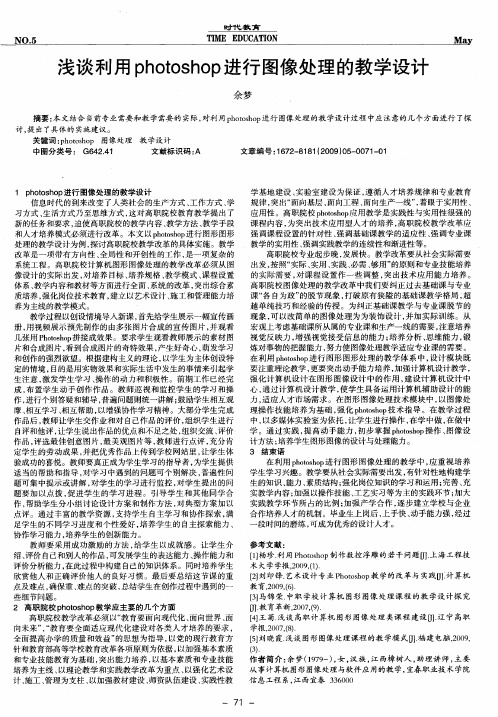
学基地 建设 、 实验室建设 为保证 , 遵循人 才培养规律 和专业教 育 规律 , 突出“ 面向基层 、 向工程 、 面 面向生产一线” 着眼于实用性 、 , 应用性 。高职院校 p oohp h tso 应用 教学是实践性 与实用性很强 的 课程 内容 , 为突出技术应用 型人才 的培养 , 高职 院校教 学改革应 强调课 程设置 的针对 性 、 强调基础课 教学 的适应 性 、 强调专业课 教学的实用性 、 强调实践 教学的连续性和渐进性等 。 高职院校专业起步晚 , 展快 。教学改革要从社会实际需要 发 出发 , 照“ 按 实际 、 实用 、 实践 、 必需 、 够用 ” 的原则和专业技能培养 的实 际需要 , 对课 程设 置作 一些调 整 , 出技 术应 用能 力培养 。 突 高职院校 图像 处理 的教 学改革 中我 们要纠正过 去基础课 与专业 课“ 自为政 ” 各 的脱节 现象 , 打破原有狭 隘的基础课 教学格局 , 超 越单纯技巧 和经验 的传授 。为 纠正 基础课教学 与专业课脱 节 的 现象 , 可以改简单 的图像处理 为为装饰设计 , 加实际训 练。从 并 宏观上考虑基础课所从属 的专业课和生产一线 的需要 , 注意培养 视觉反映力 , 强视 觉接受信息 的能力 ; 增 培养分 析 、 维能力 , 思 锻 炼对 事物的把握能力 , 努力使 图像处理教学适应 专业 课的需要 。 在利用 pooh p h t o 进行 图形 图形处理 的教学体 系 中 , 计模块 既 s 设 要 注重理 论教 学 , 更要突 出动手能力培养 , 加强计算机设计教学 , 强化 计算 机设计 在 图形 图像 设计 中的作 用 , 建设 计算机 设计 中 心, 通过 计算机设计 教学 , 使学生具 备运用计算机辅 助设计 的能 力, 适应人 才市场需求 。在 图形 图像 处理技术模 块 中 , 以图像 处 理操 作技能 培养 为基础 , 化 p o so 技 术指导 。在教 学过程 强 h t hp o 中, 以多媒 体实验室 为依 托 , 学生进行 操作 , 让 在学 中做 , 在做 中 学 。通过实 践 , 提高动 手能力 , 步掌 握 p o so 操作 、 初 h t hp o 图像设 计方法 ; 培养学生图形图像的设计 与处理能力 。
PhotoShop图像处理技术探析
P h o t o S h o p运行后 第一部操作是 页面设置 ,对 于默认 的设 置 ,可能会造成不 好理解 的后 果 。比如 ,如 不注意颜 色模式 的选 区,只是调整尺寸 ,有 可能后期选 区颜色 时都 只有 灰色。
所 以 ,设置之初 ,要选择常见 的 R G B或 C MY K颜色模式 ,而
现 ,凸显保存 时间久远 的真实性可以用颗粒效果来凸显。 在处理彩色 图像时 ,过程 与黑 白图像一样 ,只改 变相应参 数值 即可使整体显现褪色 的感觉 。其处理技巧有 :调整 色相 、 饱 和度 和亮度 ;调整 R、G、B数值 ,调亮 图像 ;应用淡褐色 色调用于彩色图像 的做 旧;增加颗粒感 和划痕 。一般来讲 ,老 旧图片颜色 暗淡 、模糊不 清 ,合理 处理 图像 的模糊 感也很关
A b s t r a c t : P h o t o S h o p i s w i d e l y u s e d . I n a r t d e s i g n , p r i n t i n g , i n k j e t f i e l d p l a y s a n i m p o r t a n t r o l e . P h o t o S h o p i s t h e m o s t p o p u —
使用 P h o t o S h o p从 图 片 中切 取 出一 部分 的过 程 叫做 “ 抠
图” 。
“ 抠 图”这一技 术在 图像 处理 中较 为常见 ,掌握 “ 抠 图” 技术 ,是 学习 P h o t o S h o p的重要一课 。常用 的方法有 魔术棒工 具 、路径 编辑工具 和通道选取 图像法 。
为 白色 。接着选 择黑色 吸管 ,点 吸毛发 的黑色位 置 ,加强 黑 度 。这样反复的点吸 ,把毛发部分变黑 ,其他部分变为 白色。 其 中需要注 意的技 巧是 ,最终 的选 区是 白色部分 ,因此 , 达 到预期效果后 ,点 击快捷键 “ C t r l + I ”反选 图像颜色 ,将 头 发的区域变为 白色。选择头发时 ,要记住灰色的应用 ,如果把
Photoshop的高级应用
Photoshop的高级应用Photoshop作为一款图像处理软件,已经成为许多人不可或缺的工具。
但是,大多数人仅仅了解 Photoshop 的基础功能,例如调整颜色、裁剪图片、添加文字等。
然而,这款软件还有许多高级功能,只有在深入掌握了基础技能之后才能够掌握。
在本文中,我们将探讨一些 Photoshop 的高级应用。
1、图层样式和效果在Photoshop 中,图层样式是一种用于添加效果、边框、阴影、高光和反光等细节的技术。
当您在Photoshop 中打开一个图层时,您可以看到一个称为“样式”(或“效果”)的选项卡。
通过单击该选项卡,您可以选择包括投影、内阴影、背景颜色和边框等不同的效果集合。
通过使用这些样式和效果,您可以使图像看起来更加生动和有趣。
举个例子,您可以通过使用颜色叠加选项添加颜色、渐变和图案,以改变图形的外观。
2、调整图像的色调曲线在 Photoshop 中,您可以使用色调曲线来调整图像的亮度和对比度。
通过单击图像调整选项卡下的“色调曲线”选项,您可以打开该功能。
通过调整色调曲线,您可以调整整张图像的对比度、亮度和色调。
例如,您可以拉动曲线的白色和黑色点,以增加图像的亮度。
或者,您可以新建一条曲线,并将其曲线的其他部分拉低,以增加对比度。
3、使用 Photoshop 的智能对象Photoshop 中的智能对象是一种让您可以在一个项目中使用多个层的技术。
智能对象可以使您更好的管理当前的项目以及不断修改,而不会丢失任何信息。
智能对象支持调整大小、旋转、偏移等操作,并在全部这些操作中不会失去图像质量。
这些功能的威力之一是,您可以通过使用智能对象,在Photoshop 中创建可重复使用的元素。
例如,如果您需要在不同的文件中添加一个标志,您可以使用智能对象,并多次将其拖动到不同的图像中。
4、使用近似色调和色板为了在 Photoshop 中快速获取一组配色方案,您可以使用近似色调和色板。
通过单击“调色板”选项卡,您可以访问 Photoshop 中内置的几个色板。
PS 图像处理
第9章图像处理图像处理是计算机的重要应用之一,也是日常工作和生活中不可或缺的一部分。
Photoshop是Adobe公司旗下最为出名的图像处理软件之一,也是世界顶尖级的图像设计与制作工具软件。
主要用于平面图像处理和图像艺术设计,其应用领域涉及平面设计、数字图像的处理、产品包装、广告及网页设计等。
9.1照片的处理实例9-1人物照片脸部的处理☐任务描述使用Photoshop软件,对拍摄的图片素材进行阶调层次和磨皮处理,素材和效果如图 9-1所示。
有些照片中人物的皮肤,看起来很可怕!照片中人物的皮肤处理常常被叫做“磨皮”,“磨皮”的方法有好多种,如在PS中运用仿制图章工具等等。
下面介绍一种。
图 9-1原图(左)与效果图(右)☐操作过程图片分析:图片右侧整体偏暗,脸上皮肤粗糙。
打开photoshop软件,以CS4为例,选择【文件】菜单中的【打开】选项,找到原始素材所在的位置,打开要编辑的素材,或者直接把要打开的素材拖到PS软件里面,如图9-2所示。
图9-2打开素材 首先把照片背景层拖动到“创建新图层”按钮上或按“Ctrl+J ”组合键复制一份,如图9-3所示。
由于要对背景图像进行处理,通常会复制一份以备恢复,这一步骤是使用photoshop 时的一个好习惯,可以避免破坏原图。
图9-3复制背景图层由于此图的右半部分明显偏暗,点击背景副本图层,先将图片过暗的部分调亮。
用套索工具将暗部选出来,同时右击选择“羽化”,羽化半径选择50像素,点击确定按钮,如图 9-4所示。
图 9-4选区羽化需要建立一个纯色层,点击右下角“创建新的填充或调整图层”按钮,选择“纯色”选项,如图 9-5所示。
图 9-5纯色选项选择一种跟皮肤相近的颜色,也可以使用鼠标点击照片脸部左侧的颜色作为相近色,如图 9-6所示。
图 9-6选择颜色图层模式设置为“柔光”,右侧过暗部分明显得到改善,如效果不佳,可多次反复使用纯色图层调节,如图 9-7所示。
photoshop教程
传媒技术学院
图形图像处理的基本知识
–24 位:用三个 8 位分别表示 RGB,约 16M 种颜色。 已超出了人眼所能识别的颜色范围,称为真彩色。
32 位:同 24 位颜色深度一样,也是用三个 8 位分别 表示 RGB 三种颜色,剩余的 8 位表示图像的其他属 性,比如,透明度。
传媒技术学院
图形图像处理的基本知识
传媒技术学院
• 修补工具
传媒技术学院
• 红眼工具
传媒技术学院
• 仿制图章工具 •
传媒技术学院
• 颜色替换工具
传媒技术学院
5.图层
图层介绍
使用图层,可以很方便地修改图像,简化图像编辑操作,
可以创建各种图层特效,实现充满创意的平面设计作品。
传媒技术学院
5.图层
普通层;背景层;文本层;调节层;效果层;填充层;
传媒技术学院
图形图像处理的基本知识
GIF格式
GIF格式主要用于网络传输,它采用的是 LZW无损压缩方案,但只能支持256种颜色。
传媒技术学院
图形图像处理的基本知识
PSD格式
是Photoshop的缺省文件格式,专业性较 强,此格式的图像文件能够精确保存图层与通 道,但占据的磁盘空间较大。
PNG格式
图像合成
文字叠加 滤镜效果 综合实例
7
0
传媒技术学院
3.选择范围
在Photoshop中不管是执行滤镜或色彩的调整,
还是进行简单的复制、粘贴与删除等编辑操作,都要
选取相应的范围,即图像操作只对选取范围以内的区 域才有效,而对选取范围以外的图像区域不起作用。
传媒技术学院
3.选择范围
选择工具选取规则区域
传媒技术学院
- 1、下载文档前请自行甄别文档内容的完整性,平台不提供额外的编辑、内容补充、找答案等附加服务。
- 2、"仅部分预览"的文档,不可在线预览部分如存在完整性等问题,可反馈申请退款(可完整预览的文档不适用该条件!)。
- 3、如文档侵犯您的权益,请联系客服反馈,我们会尽快为您处理(人工客服工作时间:9:00-18:30)。
计算机 中图形 图像处理技术主要基于软件的基础上来实现。P h o — 套索工具适合处理主体轮廓多为线段的图像 ) 。 t o s h o p 是众多图形图像软件中的霸主 , P h o t o s h o p 是美国 A d o b e 公 司于 3 . 3曲线调整。 在景观与人物现场拍摄过程 中, 有时往往受到光线等 2 0 世纪 8 0 年代末期发布的具有强大功能的图像编辑处理软件 , 它是一 一 条件的限制 , 拍摄 出的现场照片效果不尽如人意 , 有 的曝光不准 , 有的 种功能十分强大的图像处理软件 , 应用领域非常广泛 , 都市街头各类制 反差太小, 有的层次太少等等 , 在现场上无法解决。 但P h o t o s h o p软件『 大 l 作精美的车身广告 、 灯箱广告 、 大型户外广告 、 以及各种 书籍杂志 的封 具 有丰 富 的图像 编辑 功能 ,因此 常用 来对 现场 拍摄 的数 码 照片进 行处 面、 产 品的精美包装 、 商场的广告招贴 、 电影海报等 , 这些平面广告作 理 。P h o t o s h o p 软件中曲线调整的基本原理打开图像 , 调整曲线命令威 品, 基本上都是使用 P h o t o s h o p对图像进行处理的。 在这里, 简要总结一 用快捷键 C t r l + M ) , 出现曲线对话框。曲线调整的真正的原理是亮度值 下在工作中利用 P h o t o s h o p的技术。 的重新分布 ,每一个像素都有其初始 的亮度 ,可以把它调亮些或调暗 1 P h o t o s h o p的应 用领域 些 。如果能取长补短 , 那么问题就解决了。曲线调整在此时候就可以发 P h o t o s h o p的应用领域很广泛 的, 在图像 、 图形 、 文字、 视频 、 m版各 挥作用, 方法是按住 S h i f t 可选择多个调节点 , 如要删除某一点 , 可将 该 方面都有涉及。主要应用于: 平面设计 、 修复照片 、 广告摄影 、 影像创意 、 点拖移j 线坐标区外 , 或是按住 C t r l 单击这爪_ 点即可。 在 图像的任意 艺术文字 、 网页制作 、 建筑效果 图后期修饰 、 绘 画、 绘制或处理 = : 维帖 地 方 添加 调 节点 , 单独 调 节 , 这样就 卣 『 以针对 不 同亮 度 色值 域 调整 , 网、 婚 纱 照片设 计 、 视觉创意 、 图标制 作 、 界 面设计 。上述 列 出 了 P H O — 即可以提高亮部区的亮度值 , 降低暗部区的亮度值。 如何确定调节点也 T O S HO P 应用的 1 3 大领域 , 但实际上其应用不止上述这些。 例如 , [ 1 前 是一个技巧性 问题 ,当需要改变某个特定地方的亮度值而又不知道它 的影视后 期制 作及二 维动 画制作 , P h o t o s h o p 也有 所应用 的 。 在曲线上的位置时 , 可以把 鼠标移动到图像窗 口, 指针变成吸管模样 ,
2 P h o t o s h o p的功 能特 色 这 时在想 要查 看 的地方 点击 , 在 曲线上 就会 出现 和这 一点 相对 应 的点 。 从 功能上 看 , P h o t o s h o p可分 为 图像 编 辑 、 图像 合 成 、 校 色调 色及 特 掌握 了这 个方 法 , 就可 以随意 而精确 地调 整图象 中任 一点 的亮度 值 了。 效制作部分。 图像编辑是图像处理的基础 , 可以对图像做各种变换如放 3 . 4滤镜模糊。 “ 径向模糊” 滤镜——旋转镜和爆炸镜 。 “ 径r 口 J 模糊” 滤
件也 是 以这两 种技 术为 基础 。利 用 图形 图像 处理 技 术改造 、 创 造 图形 、 化 处理 的主体 边缘 很粗 糙 。主体 轮廓 越复 杂则 使用 套索 工具 的效 果越 图像的整个过程都是在计算机上进行。 差 。( 磁 性套 索 T : 具适 合处 理背 景 和主体 颜色 反差 较 大的 图像 , 多边形
・
1 2 4 ・
科 技 论 坛
浅谈 计算机 图形 图像处理 技术
— —
P h o t o s h o p运用技校 , 吉林 吉 林 1 3 2 0 0 0 ) 摘 要: 随着计算机 的发 明、 发展 , 计算机 图形 图像 处理技术作 为一 门新兴技术产生 于 2 0世 纪 8 0年代后期 , 它是一种利用计算机来 设计 、 显示、 存储 、 修 改、 完善 图形图像 的技术。 计算机 中图形 图像处理技 术主要基 于软件 的基础上 来实现。 P h o t o s h o p是众 多图形 图像软件 中 的霸 主 , 它是 一 种 功 能 十 分 强 大 的 图像 处 理 软件 , 应 用领 域 非常 广 泛 。 关键词 : 计算机 图形 图像 ; P h o t o s h o p ; 处理技术 ; 图片 随着计算机的发明、 发展 , 计算机 图形 图像处理技术作为-I ' 1 新兴 动 、 世界 名胜 和交 通工 具等 , 用户 可 以根 据需 要进 行 购买 , 然后 在 P h o — 技术产生于 2 0 世纪 8 0年代后期 , 它是一种利用计算机来设计 、 显示 、 t o s h o p C S 3中再通过文件浏览器进行查看和整理 ,即可形成 自己的素 存储 、 修改 、 完善图形图像的技术 。它包括图像处理二维制作技术和图 材库。 3 . 1 . 2 从I n t e me t 获取。 I n t e r n e t 上提供了各种数字图像库 , 这些图 形处理三维制作技术两个大方面, 主要具体的内容有 : ① 罔像数字化 、 像库的内容非常丰富, 图像尺寸和图像精度的可选范围也 比较 J 。
图像编码 、 图像增强 、 图像复原 、 图像分割和图像分析等; ②几何变换 , 3 . 2 使用套索工具抽取图像 。 套索1 二 具通常适合处理简单的 , 轮廓不 如平移、 旋转、 缩放、 透视和投影等; ③建模或造型设计 ; ④隐线 、 隐面消 复杂的主体。 使用套索1 二 具将图像所要抽取部分的大致轮廓选中, 将选 除, 明暗处理等 ; ⑤曲线和曲面拟合⑥色彩设计。各种图形图像处理软 中区域的图像通过剪切的网层 , 这时背景和主体就会分离 , 但是未经羽
